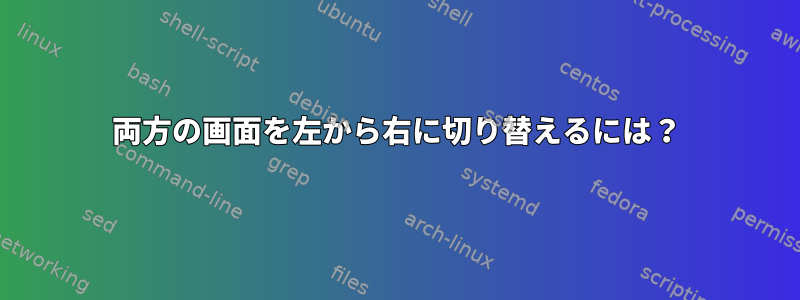
何かを押しましたが、誤って2つの画面が変わりました。私の左は実際に私の右と見なされ、その逆も同じです。どうやって交換できますか?
編集する- 具体的には私はGnomeを使用していますが、この質問を一般的な質問として維持したい場合があります。
編集2- 私のドライバはxrandrと互換性がないようです。ログを添付します/var/log/Xorg.0.log ここ
答え1
デスクトップ環境にはおそらく方法があります。しかし、どのような方法を使用しているかは明らかではありませんでした。
ディスプレイドライバと互換性がある場合XRandR拡張、ディスプレイの解像度、および配列を管理する標準のX.orgメソッドの場合は、コマンドラインユーティリティを使用できます。xrandr。私の意見では、独自のNVidiaドライバはXRandRをバイパスするので、それを使用するには独自のNVidiaツールを使用する必要があります。
(引数なしで)実行してxrandrモニター(画面)の配列を確認します。次の行が表示されます。
DVI-0 connected 1600x1200+1600+0 (normal left inverted right x axis y axis) 408mm x 306mm
DVI-1 connected 1600x1200+0+0 (normal left inverted right x axis y axis) 408mm x 306mm
この例は、左上隅に1つ、右側に1つのDVI-0名前と2つのモニターがあることを意味します。それらを交換するために私は走りますDVI-1DVI-1+0+0DVI-0+1600+0
xrandr --output DVI-0 --left-of DVI-1
答え2
私はUbuntu 20.4を使用していますが、誤って押したことがありますが、WinいくつPかのオプションがぼやけていました。私が使用した元の設定に戻すには:
- Winによると -P
- 「内蔵のみ」を選択してください。
- それからもう一度押すWin-P
- 「ショーに追加」を選択してください。
順序が間違っている場合は、まず「内蔵専用」の代わりに「外部専用」を使用してください。
答え3
Ubuntu 18.10とGNOME 3.30.2。設定>デバイス>ディスプレイに移動します。
簡単なドラッグアンドドロップでディスプレイアレイを並べ替えることができます。
これを行った私の経験はxrandr --output DVI-0 --left-of DVI-1私の/home/.profile。
答え4
この答えをどこで見つけたのか覚えていませんが、私には役に立ちました。xrandr -o normal


